Đánh giá chi tiết về ứng dụng Snapseed như một trình chỉnh sửa hình ảnh
Bạn có một bức ảnh và muốn làm cho chúng đẹp hơn? Trong trường hợp đó, giải pháp tốt nhất là sử dụng một ứng dụng chỉnh sửa tuyệt vời và đáng tin cậy. Với sự trợ giúp của nhiều trình chỉnh sửa khác nhau, bạn có thể cải thiện ảnh của mình theo nhiều cách khác nhau. Bạn có thể cắt, điều chỉnh màu ảnh, thay đổi kích thước, thêm hiệu ứng, v.v. Vì vậy, nếu bạn không biết nên sử dụng ứng dụng nào để chỉnh sửa ảnh trên thiết bị di động của mình, hãy đọc bài đăng này. Chúng tôi sẽ giới thiệu Snapseed như một ứng dụng chỉnh sửa ảnh tuyệt vời mà bạn có thể tin cậy. Bài đăng này cũng bao gồm chức năng, ưu điểm, nhược điểm của ứng dụng và nhiều hơn nữa. Vì vậy, để tìm hiểu thêm về cuộc thảo luận này, chúng tôi muốn bạn bắt đầu đọc về bài đánh giá của tôi về công cụ này.
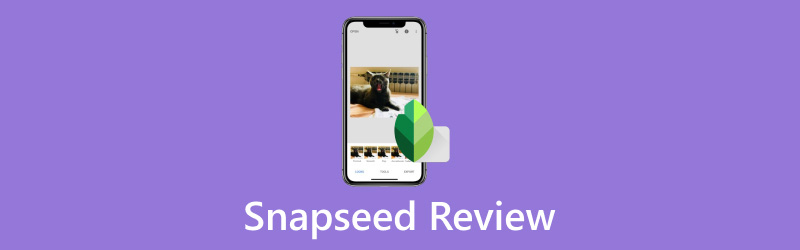
NỘI DUNG TRANG
Phần 1. Snapseed là gì
Ứng dụng Snapseed là một ứng dụng tuyệt vời biên tập ảnh có sẵn trên nhiều thiết bị di động. Ứng dụng này có thể cung cấp các tính năng cơ bản và nâng cao cho phép bạn cải thiện và chỉnh sửa hình ảnh theo nhiều cách khác nhau. Bạn có thể sử dụng nhiều kiểu khác nhau, thêm văn bản vào ảnh, cắt, mở rộng, chuyển ảnh sang màu đen trắng, v.v. Với các công cụ chỉnh sửa này, chúng ta có thể thấy rằng công cụ này là trình chỉnh sửa hoàn hảo để xử lý nhiều hình ảnh khác nhau. Tin tốt ở đây là nó có thể cung cấp quy trình chỉnh sửa nhanh chóng. Sau khi sử dụng chức năng ưa thích, bạn có thể chỉnh sửa ảnh ngay lập tức và mượt mà. Vì vậy, để có được kết quả tuyệt vời, chúng tôi khuyên bạn nên sử dụng ứng dụng chỉnh sửa ảnh Snapseed.
Nếu bạn ở đây để tìm hiểu sâu hơn về các chức năng phổ biến nhất của ứng dụng, chúng tôi ở đây để hướng dẫn bạn. Trong phần tiếp theo của bài đánh giá, chúng tôi sẽ giải thích chi tiết về các chức năng của ứng dụng. Vì vậy, không có gì khác, hãy xem tất cả thông tin trong phần tiếp theo.
Phần 2. Các chức năng chính của Snapseed
Thêm văn bản vào ảnh
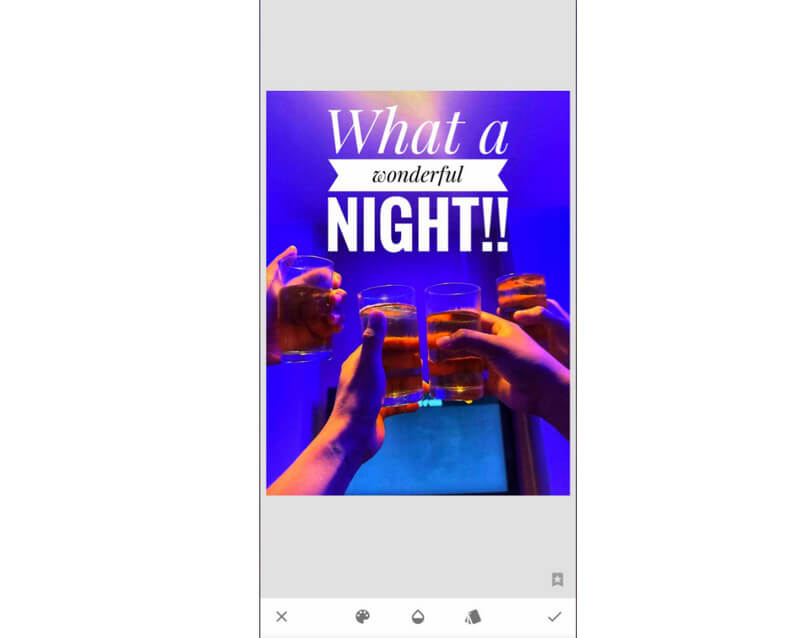
Một trong những chức năng phổ biến và thông dụng của ứng dụng này là thêm văn bản vào hình ảnh. Chức năng này cho phép bạn chèn văn bản nhiều như bạn muốn. Bạn cũng có thể chọn nhiều kiểu và phông chữ khác nhau. Thêm vào đó, phần tuyệt nhất ở đây là bạn có thể thay đổi màu phông chữ. Sau khi trải nghiệm chức năng này, chúng tôi đã rất ngạc nhiên về kết quả. Chúng tôi cũng có thể điều chỉnh mức độ trong suốt của văn bản, khiến nó trở nên thỏa mãn hơn khi sử dụng. Vì vậy, khi nói đến việc thêm văn bản vào hình ảnh của mình, chúng tôi có thể dựa vào chức năng này.
Cắt hình ảnh
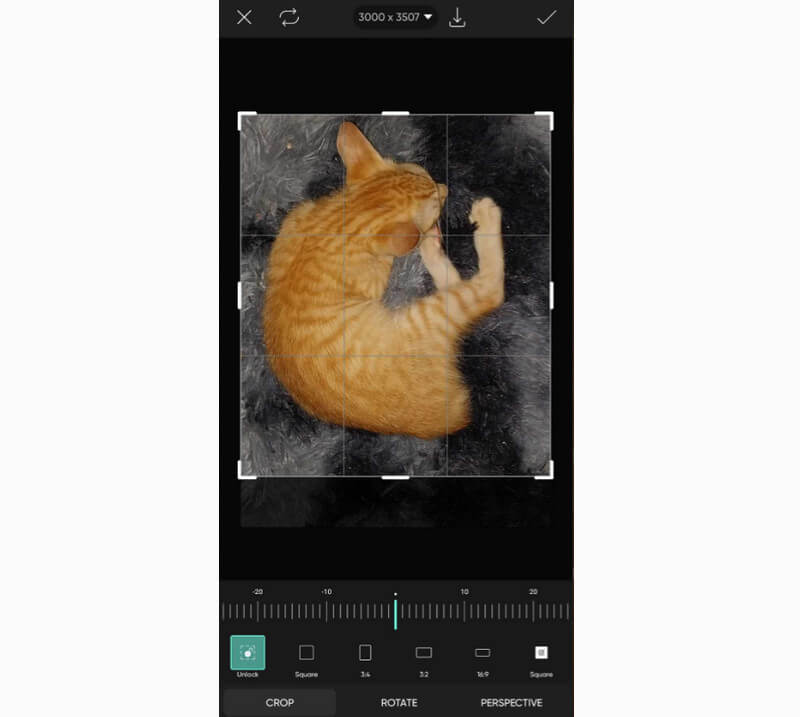
Snapseed Photo Editor cũng có khả năng cắt ảnh của bạn. Nó cho phép bạn loại bỏ các phần không mong muốn khỏi phần cạnh hoặc góc của ảnh. Tất cả những gì bạn cần là sử dụng chuột và điều chỉnh hình dạng có thể điều chỉnh từ ảnh. Ngoài ra, bạn cũng có thể cắt ảnh tự động. Bạn có thể chọn tỷ lệ khung hình ưa thích của mình từ giao diện dưới cùng và nhấn kiểm tra để lưu đầu ra. Sau khi sử dụng chức năng này, chúng ta có thể nói rằng nó đáng tin cậy về mặt cắt ảnh. Nó cũng sẽ không ảnh hưởng đến chất lượng ảnh, làm cho nó đáng chú ý hơn.
Hình ảnh đen trắng
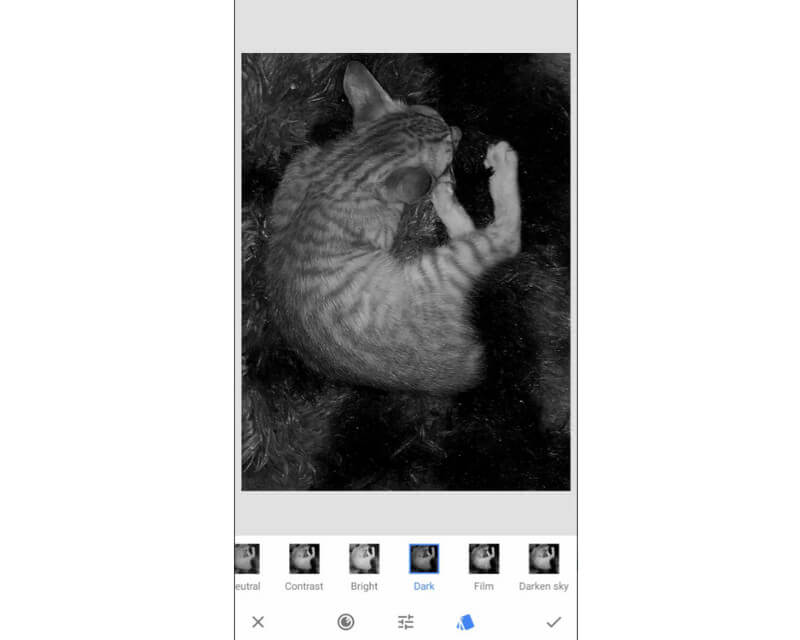
Chức năng tiếp theo mà ứng dụng có thể cung cấp là khả năng biến hình ảnh của bạn thành chủ đề đen trắng. Đây là chức năng hoàn hảo nếu bạn muốn làm cho hình ảnh của mình trông cũ và độc đáo. Thêm vào đó, có nhiều tùy chọn khác nhau mà bạn có thể chọn về cách bạn muốn làm cho ảnh đen trắng. Khi sử dụng chức năng này, chúng tôi đã rất ngạc nhiên vì nó có thể cung cấp các tùy chọn khác nhau bên dưới. Nó cho phép chúng tôi chọn cách chúng tôi có thể biến hình ảnh của mình thành chủ đề đen trắng. Thêm vào đó, điều chúng tôi thích ở đây là nó vẫn có thể hiển thị các chi tiết từ hình ảnh, điều này có thể dẫn đến trải nghiệm xem tuyệt vời.
Chức năng chữa bệnh
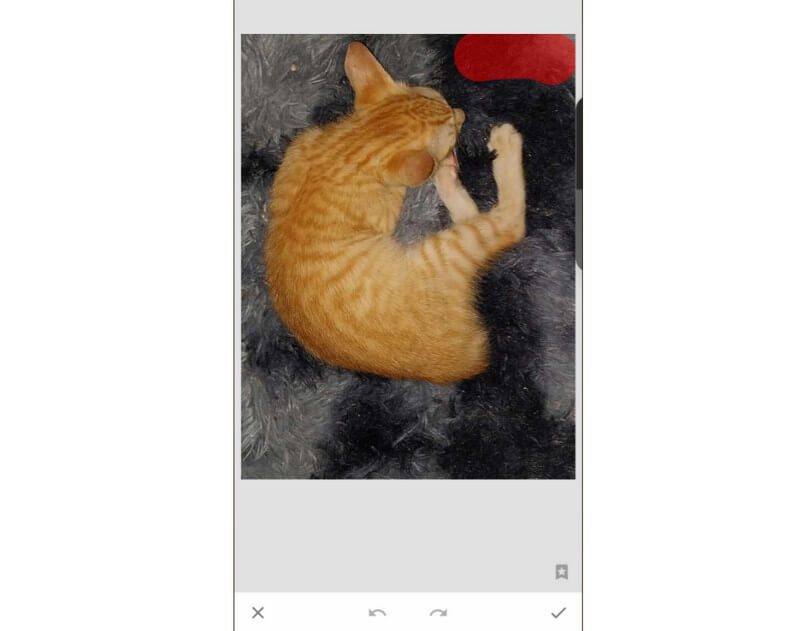
Chức năng chữa bệnh là một công cụ tuyệt vời để sử dụng xóa hình mờ khỏi hình ảnh. Với tính năng này, bạn có thể loại bỏ các yếu tố gây nhiễu khỏi ảnh của mình. Quá trình xóa cũng đơn giản. Tất cả những gì bạn cần là làm nổi bật hình mờ và công cụ sẽ tự động xóa nó. Khi tôi sử dụng xong chức năng này, nó làm cho hình ảnh của tôi hấp dẫn và hoàn hảo hơn. Nó cũng khiến chúng ta nghĩ rằng chưa từng có hình mờ nào trên ảnh trước đây. Vì vậy, chúng tôi khuyên bạn nên sử dụng Snapseed để xóa các đối tượng và hình mờ khỏi ảnh.
Chức năng điều chỉnh hình ảnh
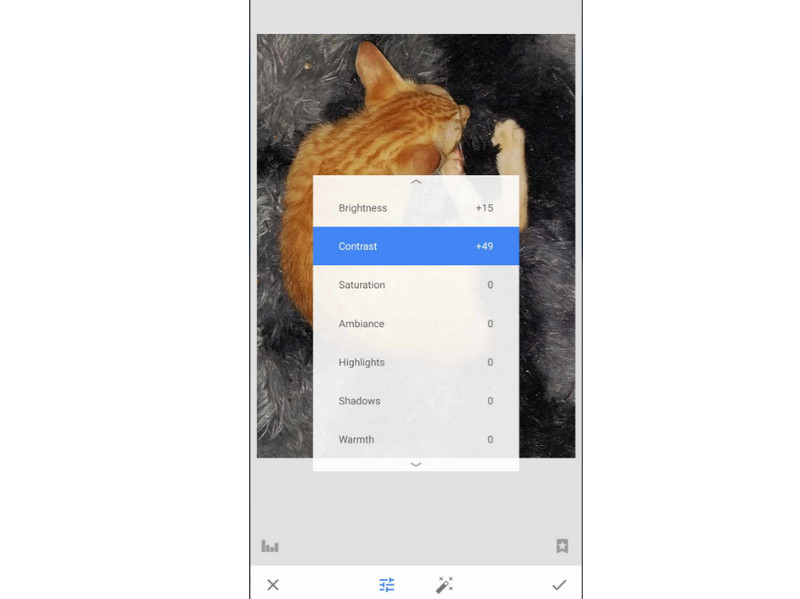
Bạn có muốn điều chỉnh màu sắc của hình ảnh không? Trong trường hợp đó, bạn phải sử dụng chức năng Tune Image từ ứng dụng. Ứng dụng này có khả năng điều chỉnh độ sáng, không gian xung quanh, độ bão hòa, độ tương phản, bóng đổ và các thông số khác của điện thoại. Chúng tôi thực sự thích sử dụng chức năng này vì nó cho phép chúng tôi thay đổi màu sắc của ảnh dựa trên sở thích của mình, khiến nó trở thành một chức năng tuyệt vời để truy cập.
Phần 3. Cách sử dụng Snapseed
Nếu bạn muốn tìm hiểu cách sử dụng Snapseed để chỉnh sửa hình ảnh, bạn có thể tìm hiểu các phương pháp từ phần này. Chúng tôi sẽ cung cấp cho bạn các chi tiết đơn giản mà bạn có thể kiểm tra và làm theo. Vì vậy, để bắt đầu quá trình, hãy đọc các phương pháp bên dưới.
Bước 1. Tải xuống Snapseed ứng dụng trên của bạn Cửa hàng Play hoặc là Cửa hàng ứng dụng. Sau đó, khởi chạy nó để bắt đầu quá trình.
Bước 2. Nhấn nút Thêm và chèn Hình ảnh bạn muốn chỉnh sửa.
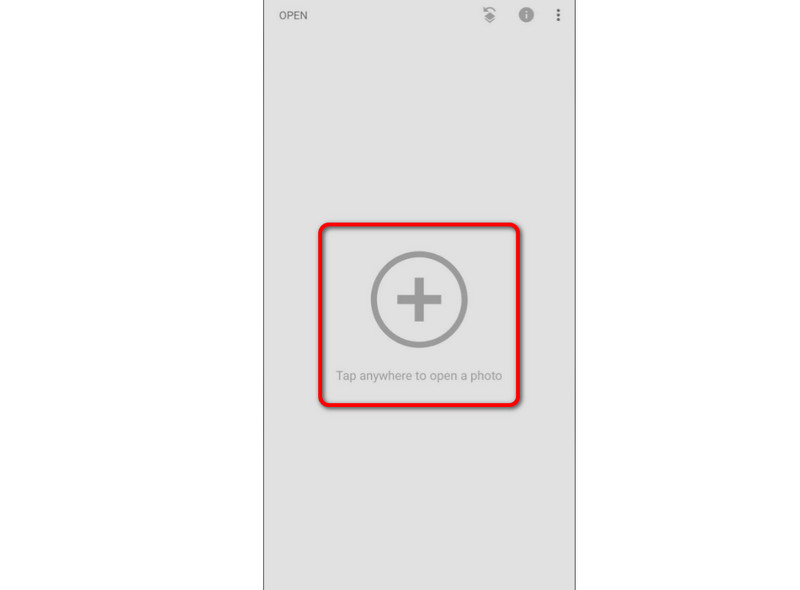
Bước 3. Sau đó, bạn có thể tiến hành Kiểu dáng phần để chọn kiểu bạn thích cho hình ảnh của mình. Vuốt các tùy chọn bên dưới để xem thêm nhiều kiểu hơn.
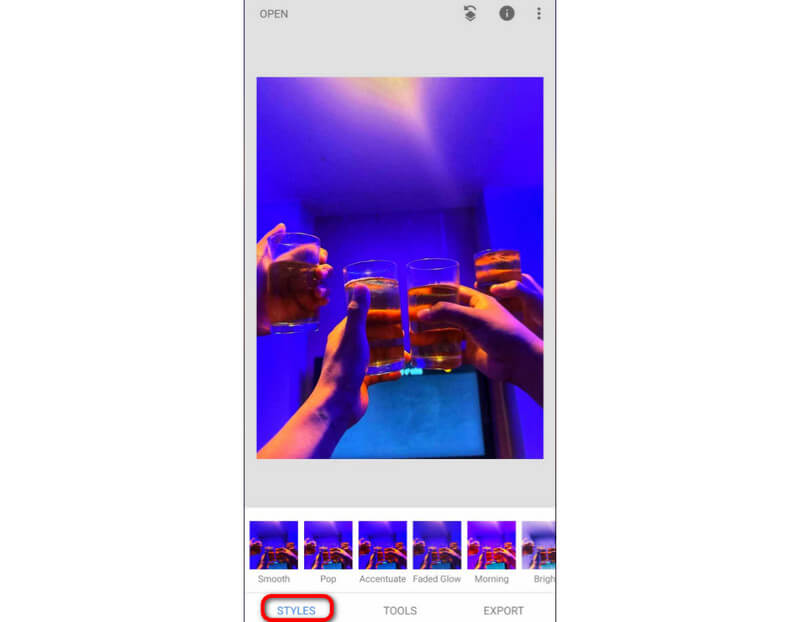
Bước 4. Sau đó, để sử dụng nhiều công cụ chỉnh sửa hình ảnh khác nhau, hãy vào Công cụ phần. Bạn có thể sử dụng nhiều công cụ khác nhau, chẳng hạn như chức năng chữa lành, cắt xén, điều chỉnh hình ảnh, cổ điển, cọ vẽ, v.v.
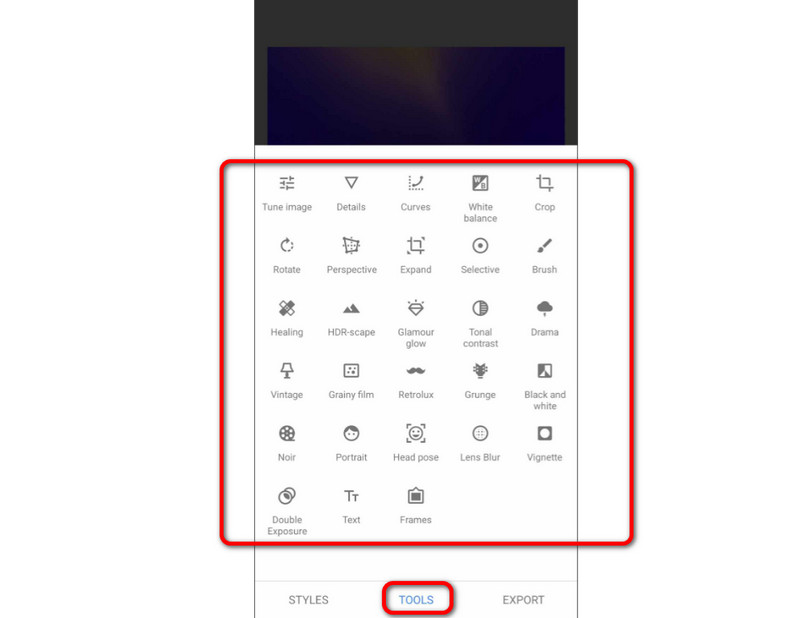
Bước 5. Khi bạn đã sử dụng xong các chức năng để chỉnh sửa ảnh, hãy nhấn Xuất khẩu nút. Sau đó, bạn có thể xem hình ảnh đã chỉnh sửa của mình.
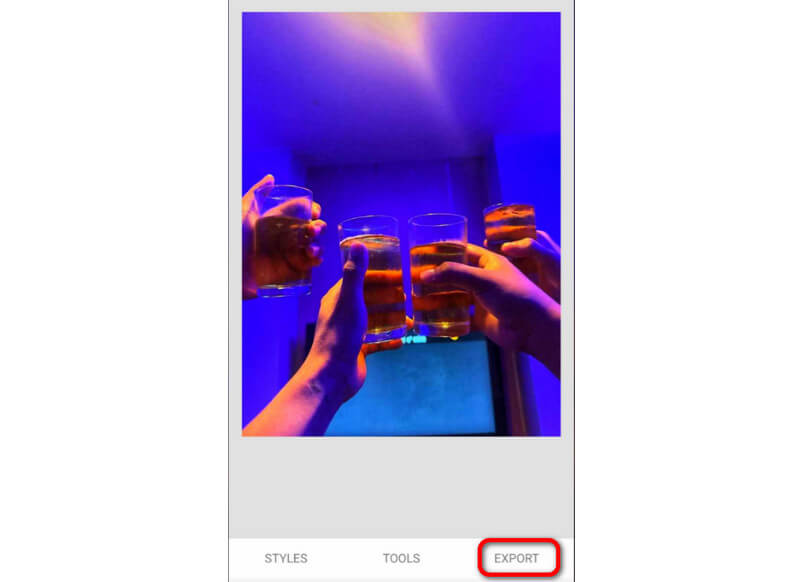
Phần 4. Ưu và nhược điểm của Snapseed
Những gì chúng tôi thích về ứng dụng
• Ứng dụng có thể cung cấp các chức năng chỉnh sửa hình ảnh cơ bản và nâng cao.
• Có quá trình xuất khẩu nhanh chóng.
• Có thể cung cấp nhiều kiểu khác nhau để làm cho bức ảnh hấp dẫn hơn.
• Ứng dụng có sẵn trên các thiết bị iOS và Android.
• Có phiên bản Snapseed dành cho PC.
• Sử dụng miễn phí.
Những gì chúng tôi không thích về ứng dụng
• Ứng dụng có giao diện phức tạp, có thể gây nhầm lẫn cho một số người dùng.
• Đôi khi hình ảnh được lưu có chất lượng kém.
• Cần một thiết bị có thông số kỹ thuật cao để hoạt động hoàn hảo và mượt mà.
Phần 5. Công cụ nâng cấp hình ảnh tốt nhất để nâng cấp ảnh đã chỉnh sửa từ Snapseed
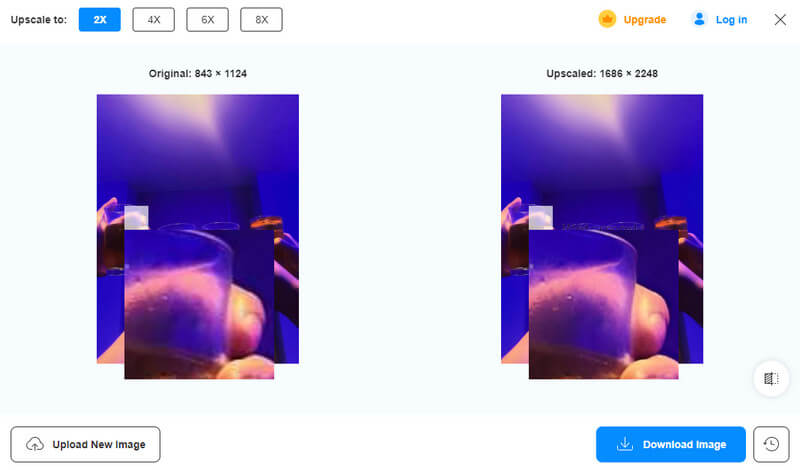
Sau khi chỉnh sửa hình ảnh từ Snapseed, có những lúc nó tạo ra kết quả có độ rõ nét thấp và chất lượng kém. Trong trường hợp đó, bạn có thể sử dụng Vidmore Free Image Upscaler Online. Công cụ này có thể giúp bạn nâng cấp/phóng to hình ảnh của mình nhiều như bạn muốn. Bạn có thể nâng cấp lên 2×, 4×, 6× và 8× tốt hơn so với hình ảnh gốc. Điểm tốt ở đây là bạn có thể dễ dàng phóng to ảnh đã chỉnh sửa của mình bằng bố cục đơn giản của nó. Nó cũng có quy trình nâng cấp hình ảnh nhanh chóng. Với điều đó, bạn có thể tiết kiệm nhiều thời gian hơn trong khi tạo ra phiên bản ảnh đẹp hơn. Vì vậy, để nâng cao hình ảnh đã chỉnh sửa của mình, hành động tốt nhất cần thực hiện là sử dụng công cụ này ngay lập tức.
Các tính năng chính
• Nâng cấp hình ảnh lên gấp 2 lần, 4 lần, 6 lần và 8 lần so với hình ảnh gốc.
• Cung cấp chế độ xem trước.
• Cung cấp quy trình nâng cấp.
• Hỗ trợ hình ảnh chất lượng cao.
Phần kết luận
Chúng tôi hy vọng bài đánh giá Snapseed này hữu ích khi bạn tìm hiểu các chức năng khác nhau của ứng dụng. Bài đánh giá này cũng bao gồm phương pháp sử dụng ứng dụng để chỉnh sửa hình ảnh. Ngoài ra, nếu bạn từng lưu một hình ảnh đã chỉnh sửa có chất lượng kém, bạn có thể sử dụng công cụ Vidmore Free Image Upscaler Online. Công cụ nâng cấp hình ảnh này có thể giúp bạn nâng cấp hình ảnh để cải thiện mức độ rõ nét của ảnh, biến nó thành một công cụ mạnh mẽ để vận hành.


